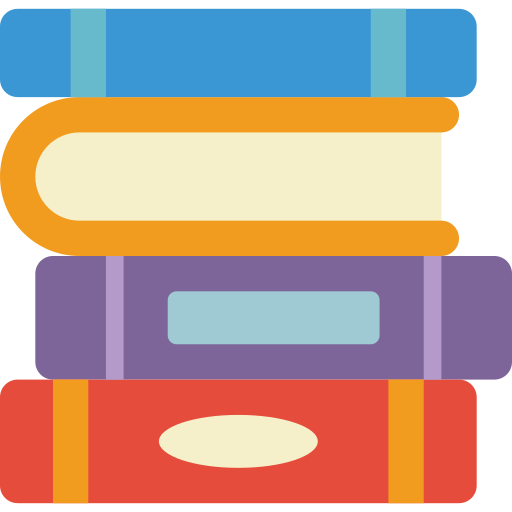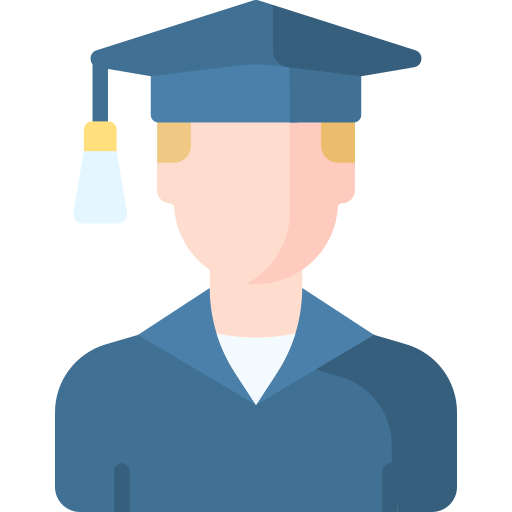حل درس الطبقات تقنية رقمية 1 2 أول ثانوي مسارات
سنتعرف الآن على كيفية استخدام الطبقات و التي تعد واحدة من اقوى الادوات المتاحة في برنامج جيمب تسمح لك الطبقات بإجراء التغييرات بسرعة و فاعلية و دون من ارتكاب الاخطاء حيث يمكن التراجع بسهولة عن أي تعديل يمكن النظر إلى الطبقات كما لو أنها صفائح من البلاستيك أو الشفافيات التي تستخدم في جهاز عرض الشفافيات
إعادة ترتيب الطبقات
قد يكون الأمر مربكا عند التعامل مع صورة تحتوي على الكثير من الطبقات في برنامج جيمب ولذلك من المفيج إخفاء بعض تلك الطبقات . و للقيام بذلك ، عليك على رمز العيم الموجود على يسار الطبقة . سيؤدي ذلك إلى إظهار الطبقة التي تم الضبط عليها و إخفاء جميع الطبقات الاخرى ، أما الضغط مرة أخرى على نفس الرمز فستصبح جميع الطبقات الاخرى مرئية
قفل الطبقات
يمكنك قفل الطبقات بشكل جزئي أو كلي لحماية محتوياتها . فقد ترغب مثلا بقفل الطبقة بشكل كامل عند الانتهاء من العمل عليها ، وقد ترغب بقفلها جزئيا غذا كانت تحتوي على التنسيقات الصحيحة دون تحديد موضعها المناسب
لنطبق معا
تدريب 1
حان الوقت للعمل مع طبقات الصورة قم بإنشاء صورة مركبة ستجد الصور التي عليك استخدامها في المجلد الفرعي الفن التلصيقي G10-S2.1.2في المستندات
1- افتح الصورة الصحراء و التي ستشكل خلفية الصورة المركبة حيث سنضيف عناصر من صور أخرى إليها
2- أفتح الصورة الأخرى ( بالون ، وجمل ، وسيارة ) حدد الجزء الذي تريده من كل صورة على سبيل المثال البالون الاحمر ثم قم بإضافته وذلك بنسخنه ثم لصقه في صورة الخلفية . اضغط بزر الفأرة الأايمن على الطبقة التي تم لصقها و اضغط على خيار إلى طبقة جديدة و أعد تسميتها
3- استخدم أداة النقل و التحريك لوضع الجزء الذي تم تحديده في أفضل موضع تختاره و غذا أردت وجود أكثر من عنصر من هذا النوع كالبالون مثلا فقم بنسخ الطبقة و لصهقا
- انتبه إلى ترتيب الطبقات
- لتحديد عناصر الصورة استخدم اداة التحديد الضبابي ( العصا السحرية ) او أداة التحديد الحر
- أضف العناصر الأخرى ( السيارة و الجمل ) بنفس الطريقة
- أعد ترتيب الطبقات وقم بتسميتها للحفاظ على مشروعك منظما
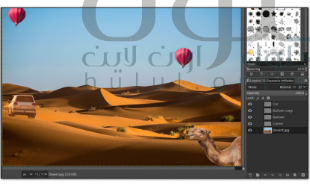
- يتعين عليك الآن وضع عنوان للصورة المركبة و ذلك بإضافة نص إلى تلك الصورة
يمكنك جعل النص أكثر تشويقا من خلال تطبيق بعض انماط الطبقات
- يمكنك مثلا تلوين الاحرف و تحديد حجم النص و موضعه و درجة شفافيته
- قم بإضافة تدرج لوني للنص . لا تنس الضغط بزر الفأرة الايمن فوق طبقة النص و الضغط فوق خيار تحديد النصوص لتحديد احرف النص فقط
تدريب 2
قم بتطبيق التعديلات اللازمة للحصول على نتيجة مماثلة للصورة الموجودة ادناه
استعن بهذه الصورة
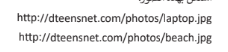
الجواب : أشر إلى أن صورة الحاسب المحمول ستكون هي الخلفية وسيتم فتح صورة الشاطئ كطبقة يمكن تغيير حجم الطبقة و تدويرها لتناسب شاشة الحاسب المحمول يمكن استخدام أداة النقل لوضع الصورة في المكان الذي تريد